Comment réparer Microsoft Outlook ne peut pas se connecter au serveur
Publié: 2022-09-17Si vous rencontrez un problème de connexion avec Outlook, cet article pourra peut-être vous aider. Découvrez toutes les solutions fournies dans cet article pour corriger l'erreur Microsoft Outlook ne peut pas se connecter au serveur.
Outlook est un outil de gestion polyvalent du géant de la technologie Microsoft. Avec l'aide de cette plate-forme, de nombreuses entreprises et professionnels gèrent la messagerie Web, le calendrier, les contacts et d'autres tâches liées à l'entreprise ou au travail. L'application est assez bonne pour fournir tous ces services et permet d'engager et d'exécuter des tâches et des opérations professionnelles et commerciales quotidiennes.
Cependant, pour que Microsoft Outlook fonctionne correctement, vous avez besoin d'une connexion Internet active, pourquoi ? En effet, avec l'aide de la connexion Internet, lorsque vous modifiez le contenu d'Outlook, celui-ci sera mis à jour dans les comptes de tout le personnel connecté et intégré. De cette façon, vous n'avez pas à informer toutes les parties concernées des changements. La même chose se reflétera dans l'application. De plus, même si la direction ou les parties concernées doivent vérifier les opérations, elles peuvent le faire depuis la plateforme elle-même. Économiser le temps perdu à contacter les personnes concernées au bureau.
Bien qu'Internet permette à la direction de contrôler facilement l'entreprise à l'aide d'Outlook, les mêmes rendus utilisent moins si vous constatez que Microsoft Outlook ne peut pas se connecter au serveur. Ce problème est assez courant sous Windows et peut apparaître pour plusieurs raisons . Cependant, dans la plupart des cas, il n'y a qu'une poignée de raisons qui entraînent cette erreur.
C'est quelque chose que nous aborderons dans cet article. Voyons donc ce que vous pouvez faire si Outlook ne se connecte pas à un serveur.
Correctifs pour Microsoft Outlook ne peut pas se connecter au serveur
Dans les sections à venir de cet article, nous verrons les meilleurs moyens de corriger l'erreur Microsoft Outlook ne peut pas se connecter au serveur. Toutes les solutions fournies ci-dessous sont simples mais fonctionnelles. Que vous soyez un utilisateur professionnel de Windows ou un novice , vous pouvez obtenir très rapidement les meilleurs résultats de ces solutions faciles à suivre.
Solution 1 : assurez-vous que votre appareil est connecté à Internet
La principale solution pour corriger Outlook ne se connecte pas à une erreur de serveur consiste à s'assurer que votre appareil est connecté à une connexion réelle. Parfois, la connexion est interrompue pour une raison quelconque et Outlook cesse de fonctionner. Pour vous en assurer, vous pouvez cliquer sur le logo de connexion Wifi ou Internet dans la partie droite de la barre des tâches.
Vérifiez dans le menu Outlook si l'outil fonctionne en ligne ou hors ligne. 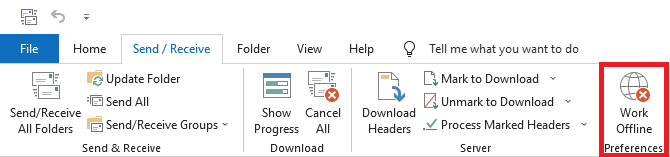
Vérifiez si votre système est connecté à Internet ou non. 
Si vous voyez votre réseau dans la liste des connexions, cliquez dessus, entrez les informations d'identification et connectez-vous. 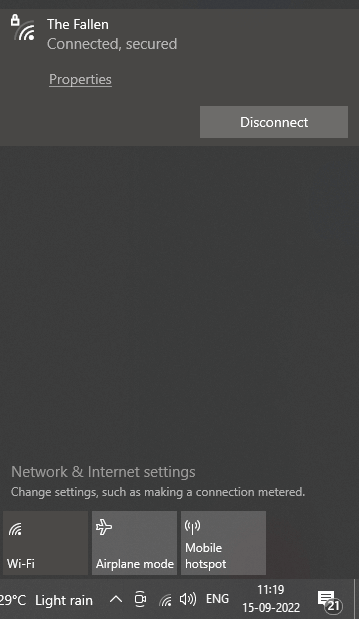
Si la connexion est parfaite mais que le problème persiste, suivez la solution suivante.
A lire aussi : Windows 10 : Microsoft réduit la fréquence des mises à jour logicielles
Solution 2 : Assurez-vous que les détails de votre compte sont corrects
La solution suivante pour corriger l'erreur Microsoft Outlook ne peut pas se connecter au serveur consiste à vérifier les informations d'identification du compte. Il s'agit d'une option dans Outlook qui fonctionne dans la plupart des cas pour corriger l'erreur.
- Pour garantir les informations d'identification, il vous suffit d' ouvrir Outlook .
- Deuxièmement, ouvrez le menu Fichier en haut de la page.

- Accédez à Infos et ouvrez Paramètres du compte .
- Ici, ouvrez les paramètres du compte et voyez si votre application Outlook utilise le compte approprié pour les tâches ou non.

- Si ce n'est pas le cas, vous devez vous connecter avec le compte approprié pour continuer. Lorsque vous vous connectez avec le bon compte, n'oubliez pas de cocher l'option nommée Rester connecté pour de meilleurs résultats.
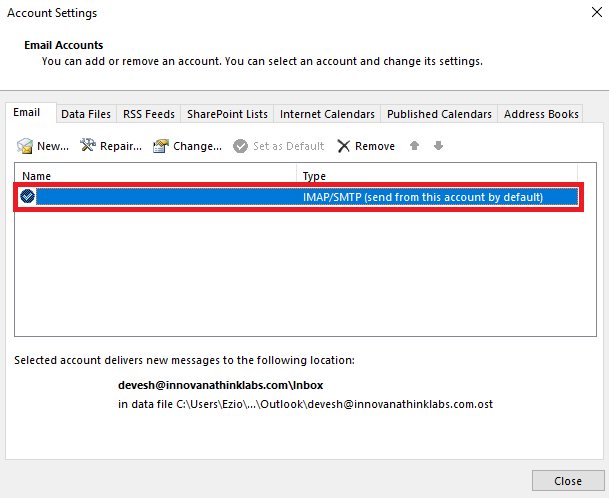
Suivez la solution suivante si le compte connecté est correct.

Solution 3 : réparer le compte Outlook
La solution suivante pour corriger l'erreur Microsoft Outlook ne peut pas se connecter au serveur consiste à réparer le compte que vous utilisez avec Outlook. Réparer le compte est une option intégrée dans Outlook qui vous permet de résoudre de nombreux problèmes. Cette option fonctionne la plupart du temps pour résoudre non seulement la connexion, mais également de nombreux autres problèmes liés à Outlook. Suivez les étapes ci-dessous pour une meilleure exécution :
- Lancez l'application Outlook sur votre appareil.
- Deuxièmement, ouvrez le menu Fichier en haut de la page.

- Accédez à Infos et ouvrez Paramètres du compte .
- Ici, ouvrez les paramètres du compte et voyez si votre application Outlook utilise le compte approprié pour les tâches ou non.

- Dans le menu supérieur des paramètres du compte, cliquez sur le bouton nommé Réparer . Attendez que l'application fonctionne pour réparer votre compte.
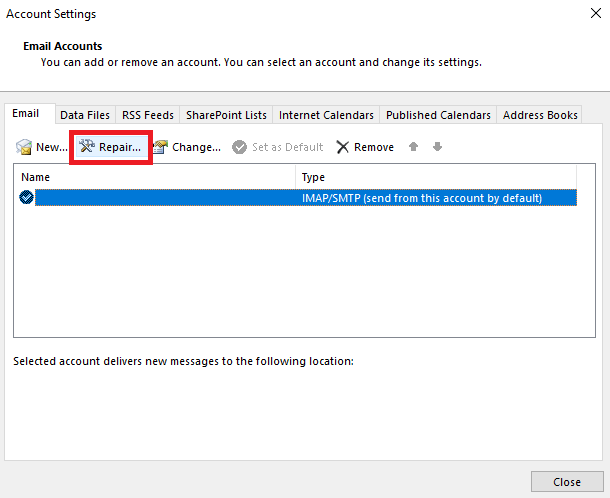
Attendez un peu car le processus peut prendre une minute ou deux. Ensuite, suivez la solution suivante pour corriger Outlook ne se connecte pas à une erreur de serveur si le problème persiste.
Lisez aussi : Mises à jour du pilote USB Microsoft entièrement gratuites pour Windows
Solution 4 : Vérifiez la connexion au serveur de l'application Outlook
La solution suivante qui fonctionne principalement pour corriger l'erreur Microsoft Outlook ne peut pas se connecter au serveur est les informations d'identification de connexion Outlook Server. Cette méthode est liée à la garantie de la connexion entre le compte Outlook et le serveur. Vous pouvez utiliser l'application Outlook pour assurer la stabilité de la connexion. Suivez les étapes ci-dessous pour obtenir des informations détaillées :
- Lancez l'application Outlook sur votre appareil.
- Deuxièmement, ouvrez le menu Fichier en haut de la page.

- Accédez à Infos et ouvrez Paramètres du compte .

- Ici, ouvrez les paramètres du compte et voyez si votre application Outlook utilise le compte approprié pour les tâches ou non.
- Maintenant, près de votre compte, voyez s'il y a une marque orange. Si c'est le cas, cela signifie que le serveur ne fonctionne pas.
Vous ne pouvez rien faire dans une telle situation car le problème est lié au serveur de l'application Outlook et rien ne peut être fait pour résoudre ce problème. Microsoft corrigera lui-même cette erreur dans un certain temps. Alors, asseyez-vous et détendez-vous pendant qu'il est réparé. N'oubliez pas de vérifier régulièrement la connexion pour voir si l'erreur est corrigée.
Suivez la solution suivante si l'erreur d'Outlook ne se connecte pas à un serveur persiste car il n'y a pas de problème avec le serveur.
Solution 5 : désactiver les compléments
La solution suivante pour corriger l'erreur liée à Microsoft Outlook ne peut pas se connecter au serveur consiste à essayer de désactiver certaines extensions. Outlook, tout comme d'autres outils, fonctionne avec l'aide de certaines extensions qui vous facilitent le travail et la gestion. Cependant, un problème avec l'extension peut également causer de tels problèmes dans l'application. Suivez les étapes ci-dessous pour savoir ce que vous pouvez faire :
- Ouvrez l'application Outlook et ouvrez le menu Fichier .

- Cliquez sur Options en bas de la page.
- Dans le menu qui s'affiche, cliquez sur Compléments .
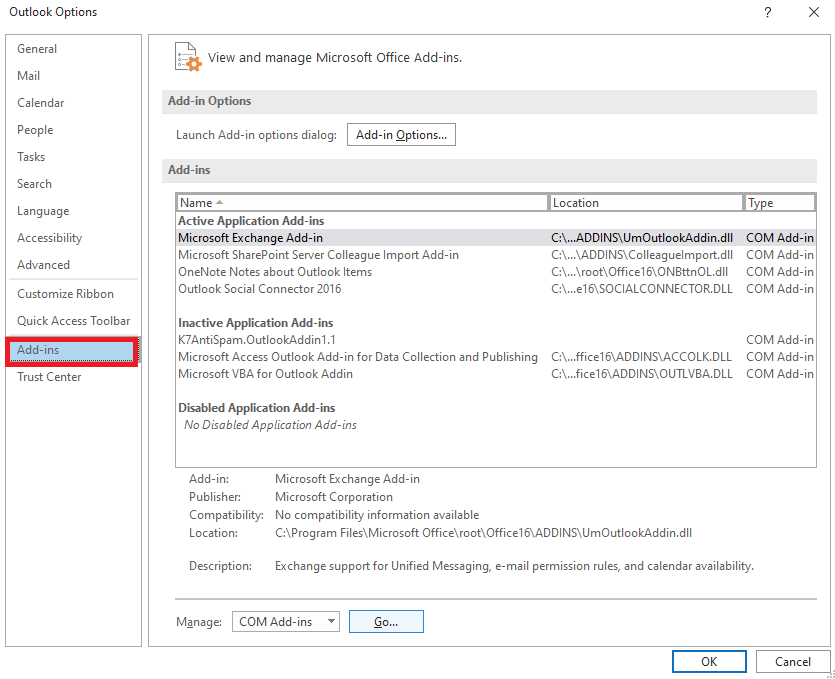
- Appuyez sur le bouton Go présent en bas de la fenêtre.
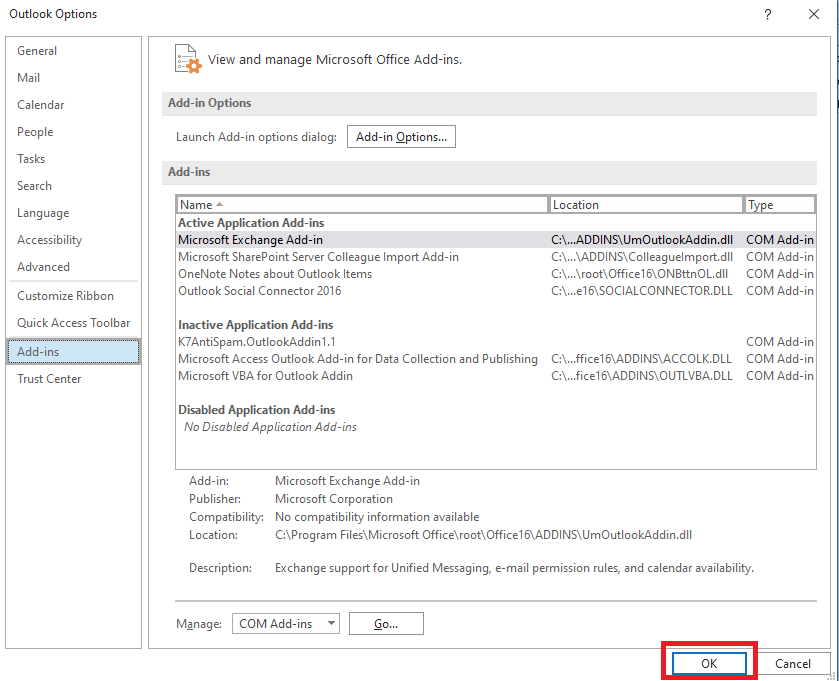
- Dans la liste des extensions qui apparaissent, décochez les extensions individuelles et voyez si le serveur fonctionne.
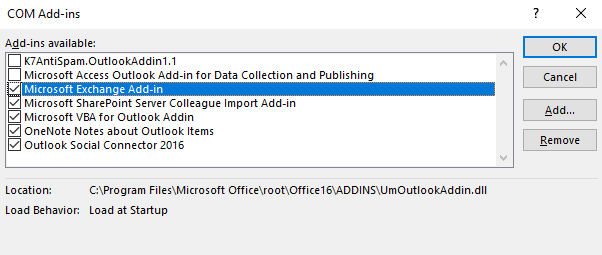
Lisez également: Meilleurs compléments Microsoft Word pour améliorer la productivité
Microsoft Outlook ne peut pas se connecter au serveur : corrigé
Ainsi, dans la section précédente de cet article, nous avons examiné les meilleures solutions efficaces pour corriger l'erreur d'Outlook ne se connectant pas à un serveur. Nous espérons que ces solutions fonctionneront pour votre application Outlook et trouveront le problème immédiatement. Pour de meilleurs résultats, nous vous suggérons de suivre toutes ces solutions jusqu'à ce que le problème soit résolu. Une ou plusieurs de ces solutions fonctionneront sûrement.
Si vous avez des questions concernant le guide de réparation, Microsoft Outlook ne peut pas se connecter au serveur. Vous pouvez demander la même chose dans les commentaires ci-dessous. Expliquez vos questions en détail et nous vous répondrons avec les solutions parfaites. Fournissez également des suggestions dans le même. N'oubliez pas de vous abonner à la newsletter du blog et obtenez des mises à jour instantanées et quotidiennes concernant les nouveaux blogs et guides.
